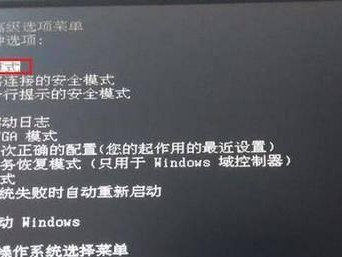在日常使用电脑的过程中,有时我们会遇到电脑开机后显示重启错误的情况。这种问题不仅会让我们无法正常使用电脑,还可能导致数据丢失。为了帮助大家解决这一困扰,下面将介绍一些有效的方法来解决电脑开机显示重启错误的问题。
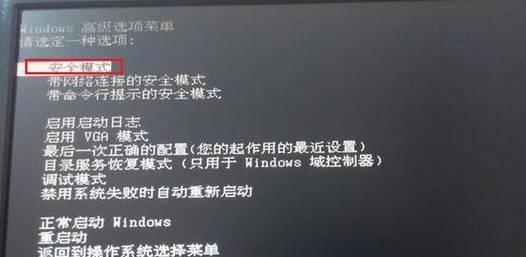
一、检查硬件连接
1.检查电源线是否插牢固,确保电源充足。
2.检查主板与其他硬件设备之间的连接,如内存条、显卡等是否插好。

二、排除软件问题
3.卸载最近安装的软件,有时某些软件可能与系统冲突,导致电脑无法正常启动。
4.更新操作系统和驱动程序,保持系统的最新版本可以修复一些已知的问题。
三、重置BIOS设置
5.进入BIOS设置界面,恢复默认设置,以确保没有错误的设置导致电脑无法启动。

四、修复启动文件
6.使用Windows安装光盘或U盘进入“修复你的计算机”选项,选择“启动修复”功能来修复启动文件。
五、检查硬盘状态
7.运行硬盘自检工具来检测硬盘是否有坏道,若发现问题应及时更换硬盘。
8.修复硬盘错误,可通过运行Windows自带的磁盘检查工具或第三方工具进行修复。
六、清理内存
9.将内存条取下,并用橡皮擦拭金手指,确保内存与插槽接触良好。
10.清理内存中的灰尘和脏物,避免过热导致系统出现问题。
七、更换电源
11.如果经过以上操作问题仍未解决,可能是电源供电不稳定导致的,建议更换一个高品质的电源。
八、排除硬件故障
12.检查其他硬件设备是否有故障,例如显卡、硬盘等可能会引起电脑开机重启错误的问题。
九、杀毒查毒
13.运行杀毒软件对系统进行全面扫描,以排除病毒或恶意软件引起的问题。
十、重新安装操作系统
14.如果以上方法都无法解决问题,可以考虑重新安装操作系统,确保系统文件完整。
十一、寻求专业帮助
15.如果无法自行解决问题,建议寻求专业人士的帮助,他们有更多的经验和工具来诊断和修复电脑问题。
电脑开机显示重启错误可能有多种原因,包括硬件连接问题、软件冲突、系统文件损坏等。通过检查硬件连接、排除软件问题、重置BIOS设置、修复启动文件等方法,我们可以尝试解决这一问题。如果这些方法都无效,我们可以考虑更换硬件或重新安装操作系统。如果无法自行解决,寻求专业帮助是一个明智的选择。